ACDSee批量转换图片格式教程
时间:2018-06-27 14:37:45 作者:Joe 浏览量:268
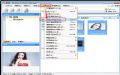
ACDSee是一款好用的电脑图片浏览软件。使用ACDSee可以批量将本地文件格式转换;
- 进入下载

- ACDSee 9 9.0.55 便携版
大小:8.2 MB
日期:2018/11/30 8:44:26
环境:WinXP,Win7
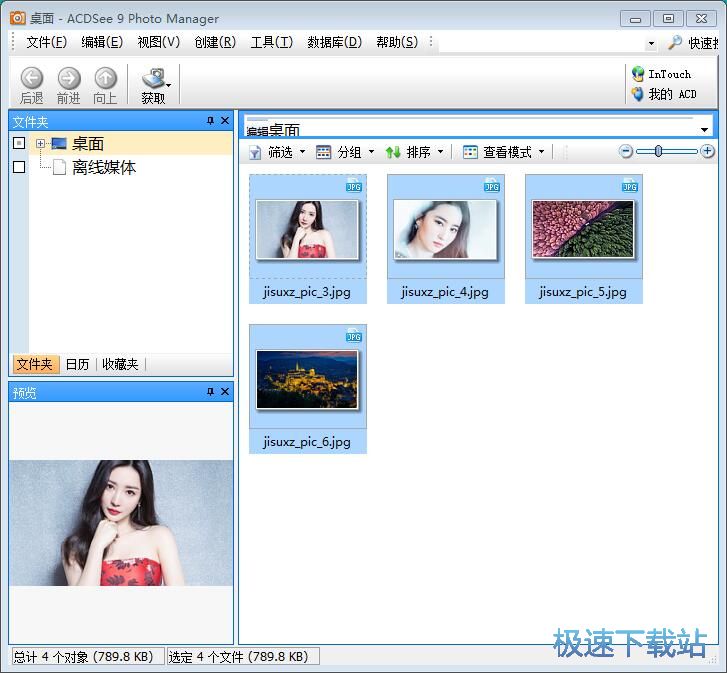
极速小编这一次就给大家演示一下怎么使用ACDSee批量转换本地图片格式吧。点击ACDSee主界面顶部菜单栏中点击工具,在展开菜单中点击转换文件格式,打开ACDSee图片格式转换窗口;
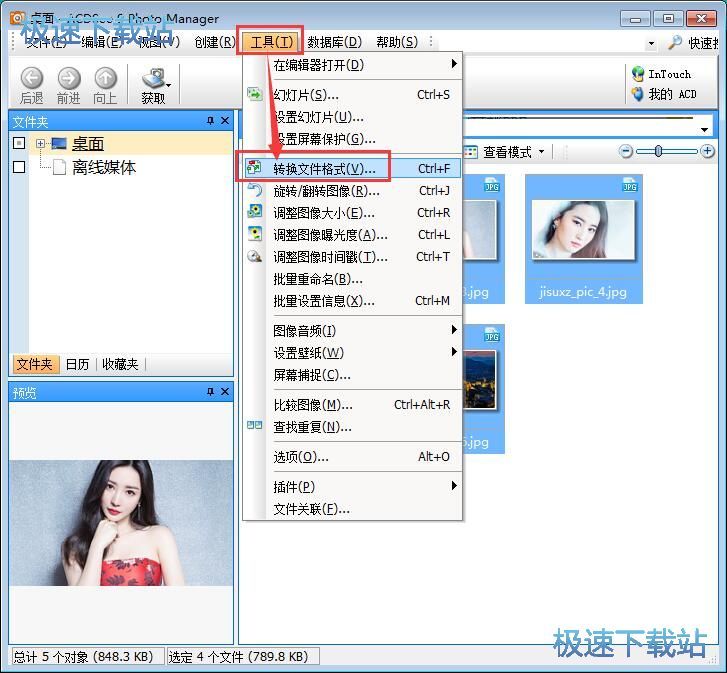
在转换文件格式窗口中,我们可以选择将图片转换成BMP、GIF、JP2、JPG、PNG、PSD、RAS等格式的图片。点击选中PNG格式,选择图片转换的目标格式,然后点击下一步;
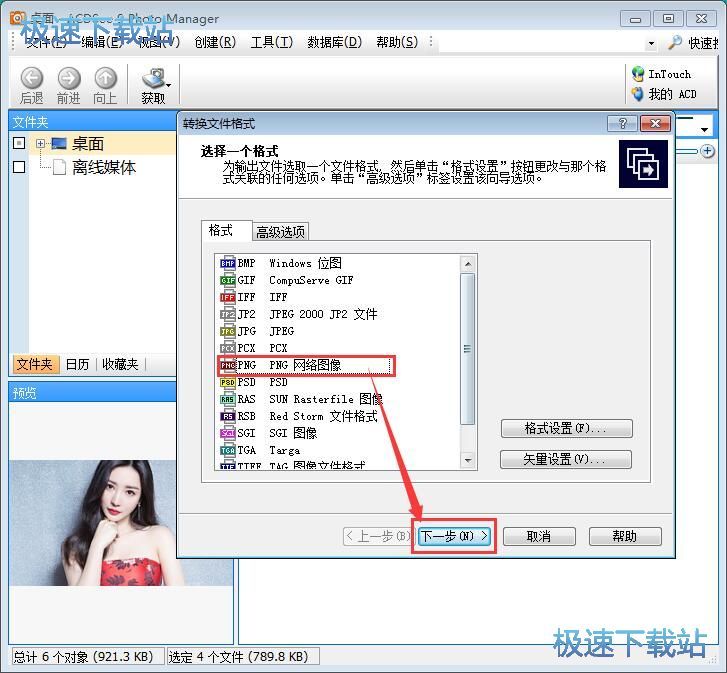
进入ACDSee输出选项,我们可以在这里设置ACDSee转换文件格式的输出路径。默认输出路径为将更改过的图像放在原始文件夹。点击选中将更改的图像放入下面的文件夹;
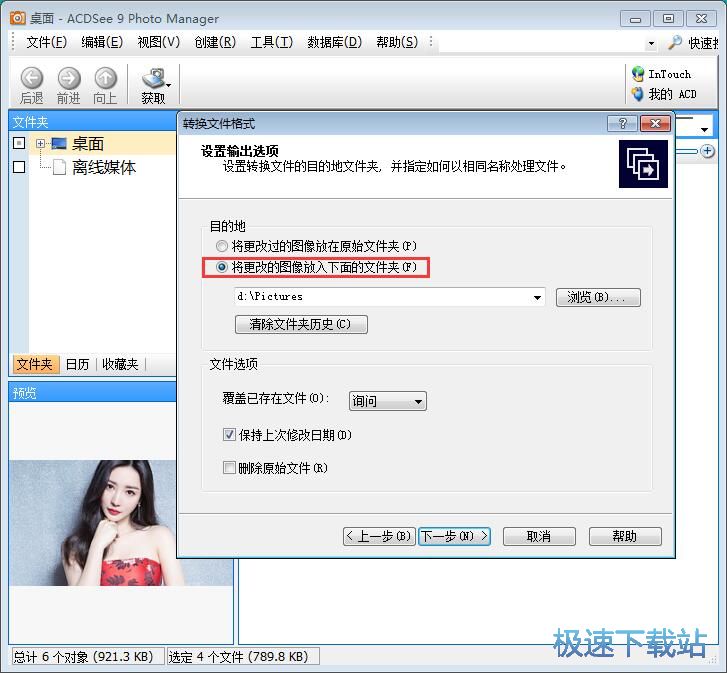
点击浏览,打开文件夹浏览窗口,在文件夹浏览窗口中找到想要设置为ACDSee转换文件输出路径的文件夹中,用鼠标点击选中想要设置成图像路径的文件夹,然后点击确定,就可以修改ACDSee转换文件输出路径;
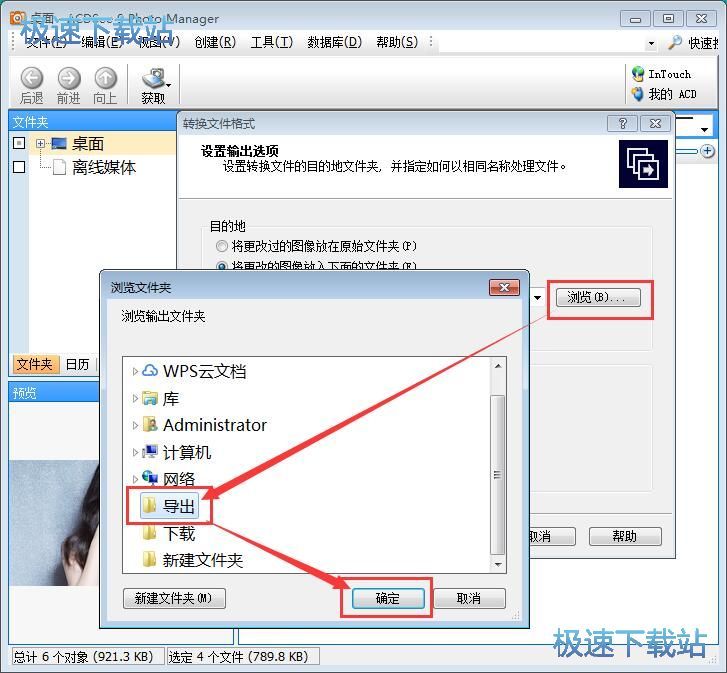
文件输出路径更改成功,点击下一步;
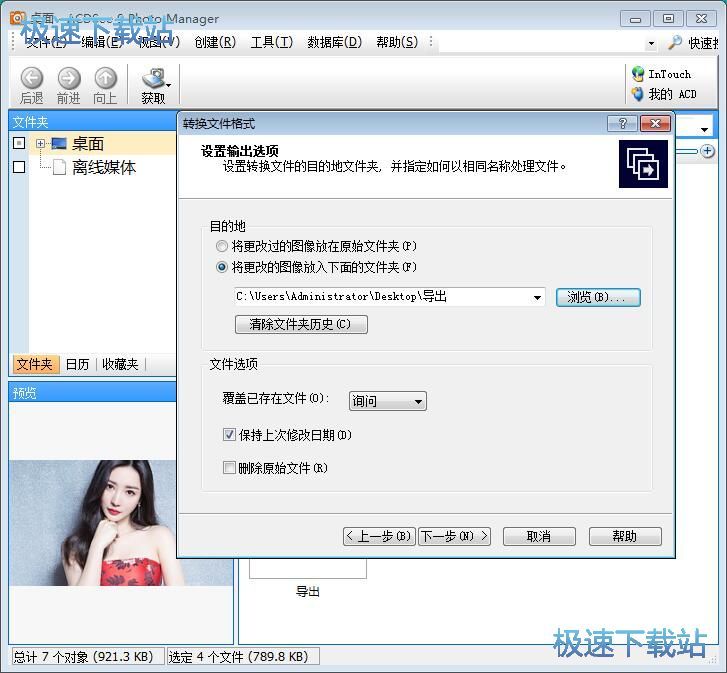
在设置多页选项中,点击开始转换,就可以开始转换图片格式;
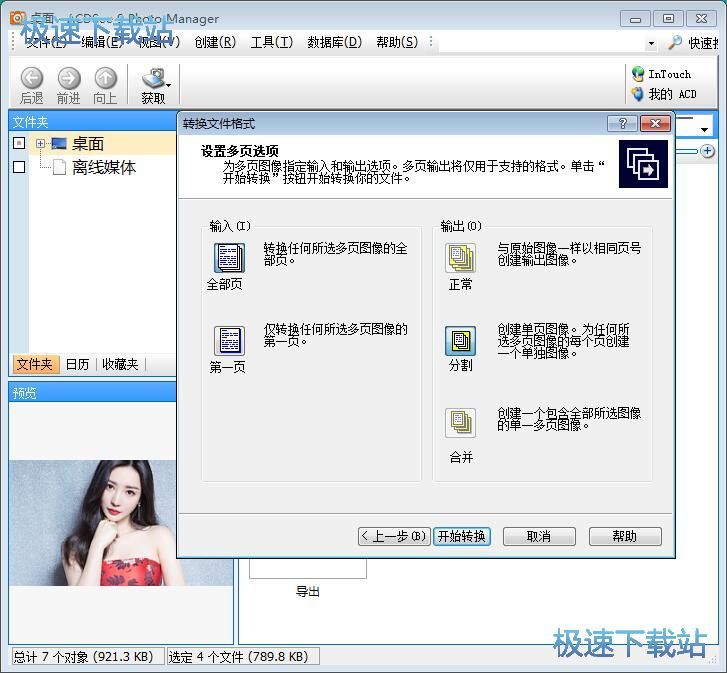
ACDSee正在进行图片格式转换,转换格式需要一定的时间,请耐心等待;
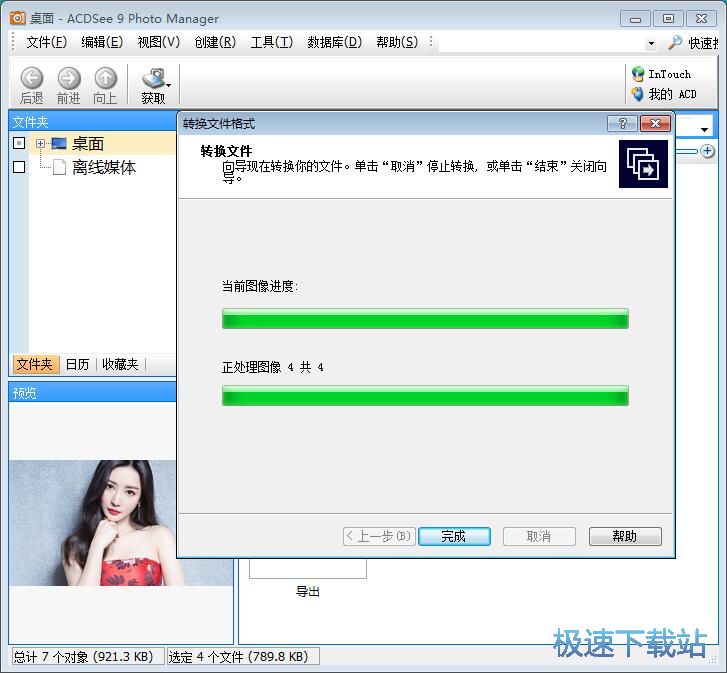
图片格式转换成功,这时候我们打开ACDSee图片输出路径文件夹,就可以看到转换格式得到的PNG格式的图片。
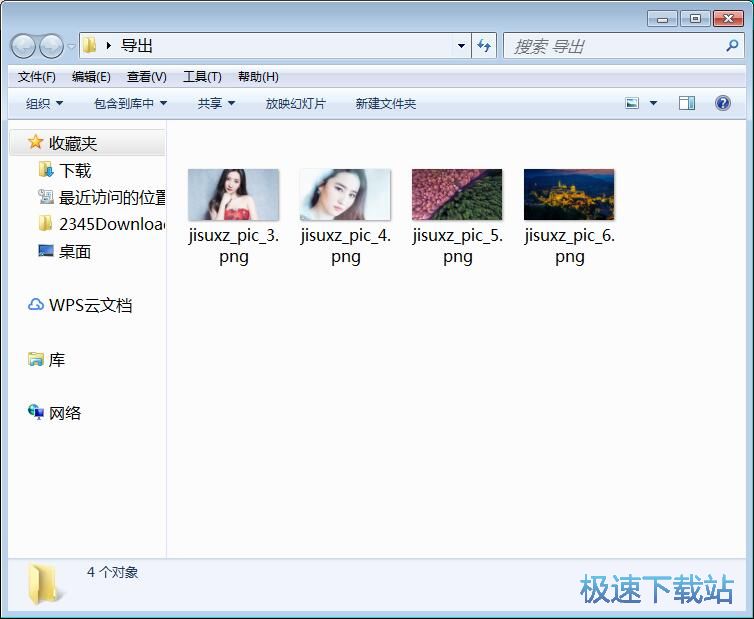
ACDSee的使用方法就讲解到这里,希望对你们有帮助,感谢你对极速下载站的支持!
ACDSee 9 9.0.55 便携版
- 软件性质:国外软件
- 授权方式:免费版
- 软件语言:汉化中文
- 软件大小:8400 KB
- 下载次数:32700 次
- 更新时间:2019/4/1 0:16:42
- 运行平台:WinXP,Win7...
- 软件描述:ACDSee 9(全称 ACDSee Photo Manager)是一款国外比较... [立即下载]
相关资讯
相关软件
- 怎么将网易云音乐缓存转换为MP3文件?
- 比特精灵下载BT种子BT电影教程
- 土豆聊天软件Potato Chat中文设置教程
- 怎么注册Potato Chat?土豆聊天注册账号教程...
- 浮云音频降噪软件对MP3降噪处理教程
- 英雄联盟官方助手登陆失败问题解决方法
- 蜜蜂剪辑添加视频特效教程
- 比特彗星下载BT种子电影教程
- 好图看看安装与卸载
- 豪迪QQ群发器发送好友使用方法介绍
- 生意专家教你如何做好短信营销
- 怎么使用有道云笔记APP收藏网页链接?
- 怎么在有道云笔记APP中添加文字笔记
- 怎么移除手机QQ导航栏中的QQ看点按钮?
- 怎么对PDF文档添加文字水印和图片水印?
- 批量向视频添加文字水印和图片水印教程
- APE Player播放APE音乐和转换格式教程
- 360桌面助手整理桌面图标及添加待办事项教程...
- Clavier Plus设置微信电脑版快捷键教程
- 易达精细进销存新增销售记录和商品信息教程...





